Androidフォンを最新のiPhoneに変更する必要がある場合は、Googleプロフィール写真を含むすべての写真をGoogleフォトから完全に削除する必要があります。 特に、AmazonまたはeBayでスマートフォンを販売する場合は、写真とビデオが完全に削除または消去されていることを確認する必要があります。 可能であれば、転送することもできます Googleフォトから写真を削除しました 新しいiPhoneに。 記事からGoogleフォトを削除する方法に関する究極のガイドの詳細をご覧ください。
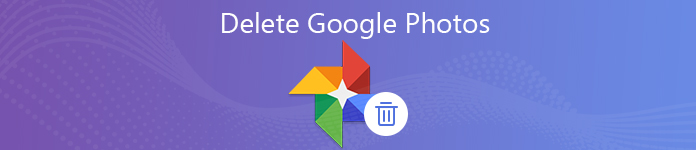
- パート1:Googleフォトからすべての写真を削除する方法
- パート2:Googleプロフィール写真を削除する方法
- パート3:削除された写真をGoogleフォトから転送する方法
- パート4:Googleフォトからすべての写真を消去する方法
パート1:Googleフォトからすべての写真を削除する方法
Googleフォトからすべての写真を完全に削除する必要がある場合は、バックアップと同期機能をオンにする必要があります。 場合によっては、完了したGoogleフォトをすべてのデバイスから自動的に削除できます。 重要な写真やビデオがある場合は、事前にファイルを転送する必要があります。
ステップ1 Google フォト アプリを起動し、ユーザー ID とパスワードを使用してアカウントにログインします。三本線のボタンをタップして、 設定 オプションを選択します。
その後、有効にすることができます バックアップと同期 オプション Googleフォトのバックアップ.
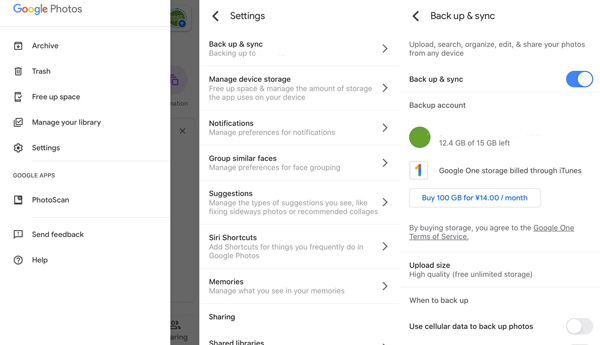
ステップ2 XNUMXつの画像を長押しすると、写真のポップアップの日付を見つけ、すべての日付を選択して、 削除 ボタンをクリックして、Google フォト アカウントから写真を完全に削除します。
ステップ3 3 本線のボタンに戻り、 ゴミ オプション。削除するすべての写真とビデオを選択するか、単に すべて削除 ファイルを削除するオプション。
きっと、 Googleフォトを復元する あなたがやったことを後悔する場合。
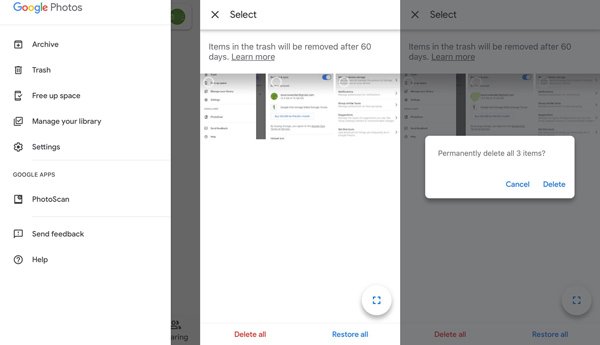
パート2:Googleプロフィール写真を削除する方法
Googleフォトアカウントを削除するには、Googleプロフィール写真を削除することもできます。 写真を密かに共有したい場合でも、デフォルトのGoogleアカウントのプロフィール写真に変更する必要があります。プロセスの詳細については、以下をご覧ください。
ステップ1 Googleフォトに関連付けられているGoogle Plusアカウントにアクセスし、ログインIDとパスワードでアカウントにログインします。 Googleプロフィール写真を削除できる[プロフィール]メニューがあります。
ステップ2 左側のリストから[プロファイル]メニューをクリックします。 その後、プロファイルのロゴをタップするか、 プロファイル編集 すべてのGoogleアカウントのプロファイルを管理するボタン。
ステップ3 プロフィール写真を入力したら、3つの縦のドットが付いたメニューをタップして、 削除 オプション。 それに応じてGoogleプロフィール写真が削除されます。
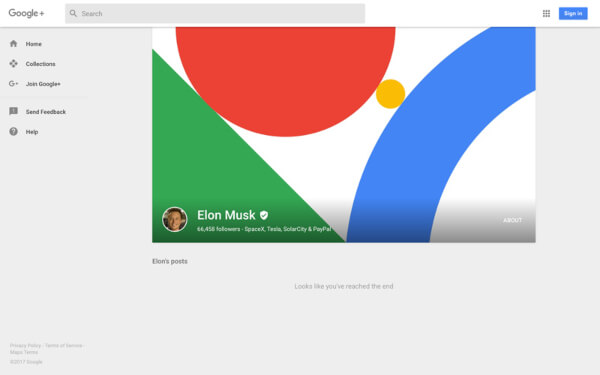
パート3:削除された写真をGoogleフォトから転送する方法
上記のように、Googleフォトを削除する必要がある場合は、事前にファイルを別のデバイスまたはコンピューターにバックアップすることをお勧めします。 Apeaksoft MobieTrans iOSデバイス、Androidフォン、コンピューター間でファイルをバックアップおよび転送するための優れた電話転送です。
- Googleフォトファイルをスマートフォンに転送し、コンピューターにバックアップします。
- 写真、連絡先、動画、SMS、Googleフォトよりも多くのファイルをサポートします。
- 電話とGoogleフォトからファイルを管理して、効率的に作成します。
- iPhone、Samsung、HTC、Motorola、Huaweiなどと互換性があります。
ステップ1 電話転送をダウンロードしてインストールする
MobieTransをインストールしたら、コンピューターでプログラムを起動できます。 元のUSBケーブルを使用して、AndroidスマートフォンまたはiPhoneをコンピューターに接続します。 このプログラムは、Googleフォトに同期されているファイルを含む、携帯電話からすべてのファイルを自動的に検出できます。

ステップ2 転送する写真を選択します
[写真]オプションに移動し、Googleフォトから削除した写真を選択します。 アルバム全体を選択することもできます。 写真またはアルバムを右クリックして、 転送 オプション。 同じプロセスに従って、Googleフォトから他の削除されたファイルを転送することもできます。

ステップ3 Googleフォトから写真を転送する
その後、あなたは選ぶことができます PCにエクスポート 削除した写真をGoogleフォトからコンピューターにバックアップするか、[デバイスにエクスポート]オプションを使用して、Googleフォトから別のデバイスに写真を転送します。 すべてのファイルを転送するのに数秒かかります。

パート4:Googleフォトからすべての写真を消去する方法
バックアップと同期機能をオンにするときは、AndroidフォンまたはiPhoneから写真とビデオが完全に削除されていることも確認する必要があります。 Apeaksoft iPhone消しゴム iPhoneからすべてのコンテンツと設定を完全に消去する究極のソリューションです。 Googleフォトから写真や動画を完全に削除できます。
- iPhone / iPad / iPodのすべてのコンテンツと設定を完全に消去します。
- ファイルをクリーンアップして、自動バックアップを回避し、Googleフォトと同期します。
- アカウント情報を削除するには、異なる消去レベルでデバイスを削除します。
- 最新のiOSを搭載したほとんどのiPhone / iPad / iPodデバイスで動作します。
ステップ1 プログラムをダウンロードしてインストールし、コンピューターで起動します。
iPhoneを元のUSBケーブルでコンピューターに接続します。 iPhoneのロックを解除し、メッセージがポップアップしたら[信頼]をタップします。

ステップ2 コンピューターが接続されたiPhoneを検出すると、さまざまな消去レベルを選択して、GoogleフォトとすべてのiPhoneコンテンツを必要に応じて異なる時間で削除できます。

ステップ3 セキュリティ標準は、USDoD 5220.22-Mに基づいています。 [スタート]ボタンをクリックするだけで、iPhoneと関連するGoogleフォトをiPhoneで完全かつ完全にクリーンアップできます。

まとめ:
スマートフォンで Google フォトを完全に削除する必要がある場合は、すべての写真と Google プロフィール写真を削除する方法について詳しく説明します。写真を完全に削除する前に、ファイルをコンピュータまたは別のデバイスに転送またはバックアップできます。ストレージ容量が不足しているために Google フォトを削除することにした場合は、次のことを学ぶことができます。 Googleフォトの圧縮 ここ。さらに、この記事では、iPhone のコンテンツと設定をクリーンアップする究極の方法も紹介します。




